Azure Quantum 작업 영역에 그룹 추가
사용자 그룹에 Azure Quantum 작업 영역에 대한 액세스 권한을 부여하는 방법을 알아봅니다. 예를 들어 팀 구성원 또는 학생에게 작업 영역에 대한 액세스 권한을 부여해야 할 수 있습니다.
10명 이상의 사용자에게 액세스 권한을 부여해야 하는 경우 이 문서의 지침을 사용하는 것이 좋습니다. 적은 수의 사용자는 Azure Quantum 작업 영역에 대한 액세스 공유를 참조하세요.
이 문서에서는 다음을 수행합니다.
- Azure Active Directory 포털을 사용하여 그룹을 만듭니다.
- 그룹을 Quantum 작업 영역에 기여자로 추가합니다.
- 사용자를 Azure Active Directory에 대량 초대합니다.
- 해당 사용자를 그룹으로 대량으로 가져옵니다.
사전 요구 사항
Azure Quantum 작업 영역에 사용자를 대량으로 추가하려면 다음 필수 구성 요소가 필요합니다.
- 활성 구독이 있는 Azure 계정. Azure 계정이 없는 경우 무료로 등록하고 종량제 구독에 등록합니다.
- Azure Quantum 작업 영역. Azure Quantum 작업 영역 만들기를 참조하세요.
- Quantum Workspace에 대한 aka.ms 단축 링크(예: aka.ms/aq/hackathon-notebooks). 링크를 만들려면 Aka 링크 관리자 도구를 사용합니다.
Azure Active Directory에서 그룹 만들기
Azure Portal에 로그인합니다. 다음 단계에서 그룹을 추가하려면 작업 영역의 소유자 여야 합니다.
Azure Active Directory를 검색하고 선택합니다.
Active Directory 페이지의 왼쪽 메뉴에서 그룹을 선택한 다음, 새 그룹을 선택합니다.
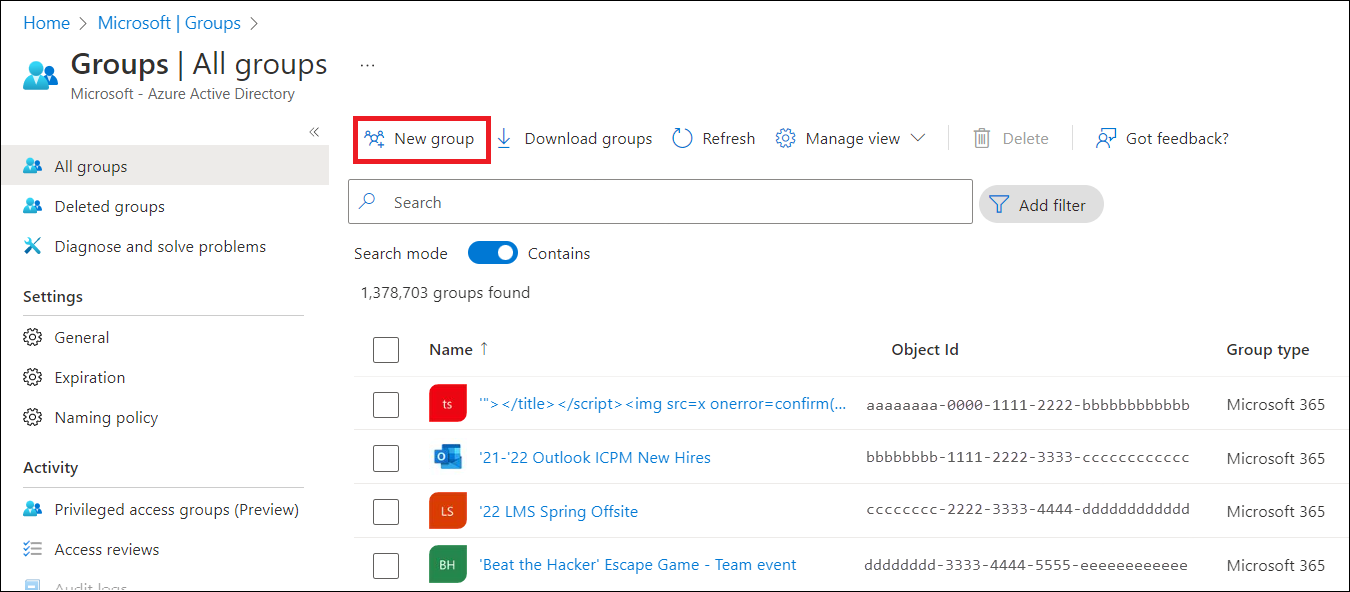
새 그룹 페이지에서 필요한 정보를 입력합니다.
- 그룹 유형으로 Microsoft 365를 선택합니다.
- 그룹 이름을 만들고 추가합니다.
- 그룹에 대한 그룹 이메일 주소를 추가하거나 자동으로 채워진 이메일 주소를 유지합니다.
- 그룹 설명입니다. 그룹에 선택적 설명을 추가합니다.
- 멤버 자격 유형으로 할당을 선택합니다.

만들기를 선택합니다. 그룹을 성공적으로 만들었다는 알림이 표시됩니다.
그룹을 Quantum 작업 영역에 기여자로 추가
Azure Portal에 로그인합니다. 그룹을 기여자로 추가하려면 작업 영역의 소유자 여야 합니다.
Azure Quantum 작업 영역으로 이동합니다.
그룹이 작업 영역에 액세스할 수 있도록 허용합니다. 왼쪽 메뉴에서 IAM(액세스 제어)을 선택합니다. 추가를 선택한 다음, 역할 할당 추가를 선택합니다.
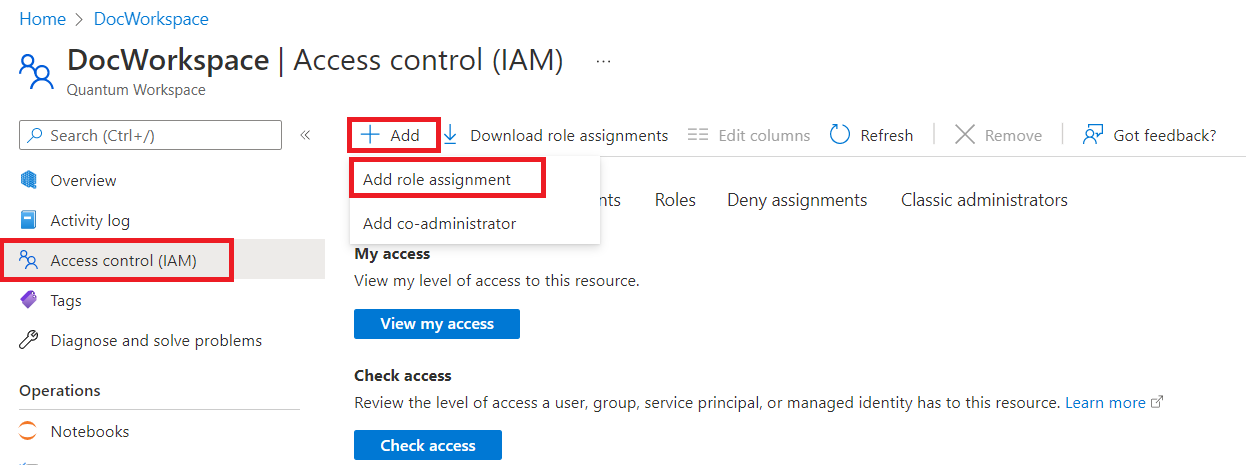
역할 할당 추가 페이지가 열립니다. 역할 창에서 기여자를 선택한 다음, 다음을 선택합니다.
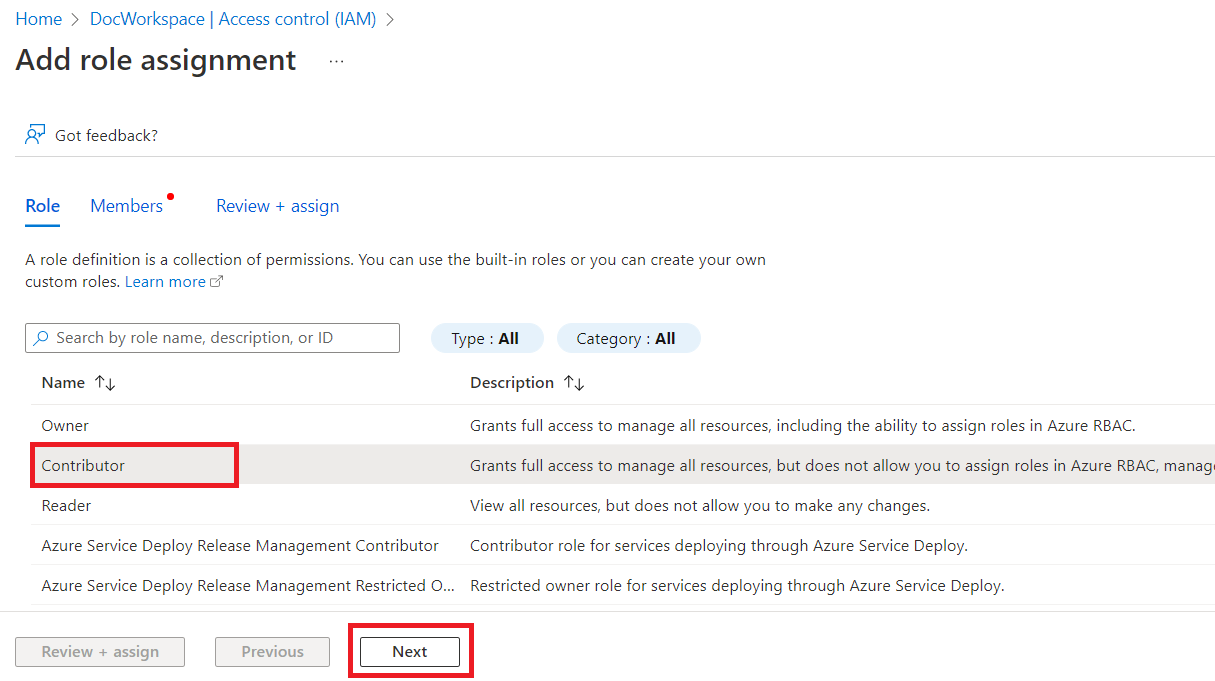
구성원 창에서 사용자, 그룹 또는 서비스 주체에 대한 액세스 할당을 선택합니다. 그런 다음 , +멤버 선택을 선택합니다. 멤버 선택 블레이드가 열립니다. 그룹 이름을 검색하고 그룹을 선택합니다. 그런 다음, 선택을 선택합니다.

그룹 이름이 구성원 아래에 표시됩니다. 검토 + 할당을 선택합니다. 검토 + 할당 창에서 검토 + 할당을 다시 선택합니다. 그룹이 작업 영역에 대한 기여자로 추가되었다는 알림을 받아야 합니다.

Azure Active Directory에 사용자 대량 초대
사용자 - Microsoft Azure로 이동합니다. 왼쪽 메뉴에서 모든 사용자로 이동합니다.
대량 작업을 선택한 다음 대량 초대를 선택합니다.
사용자 일괄 초대 페이지에서 다운로드를 선택하여 초대 속성이 포함된 올바른 CSV 템플릿을 가져옵니다.

CSV 템플릿을 열고 각 사용자에 대한 줄을 추가합니다. 업로드 템플릿의 처음 두 행은 제거하거나 수정하면 안 됩니다. 이렇게 하면 업로드를 처리할 수 없습니다. 세 번째 행은 각 열에 대한 값의 예를 제공합니다. 예제 행을 제거하고 원하는 항목으로 바꾸어야 합니다. 필요한 값은 다음과 같습니다.
초대할 이메일 주소 - 초대를 받을 사용자
리디렉션 URL - 초대를 승인한 후 초대된 사용자가 전달되는 aka.ms 단축 링크

파일을 저장합니다.
사용자 일괄 초대 페이지의 csv 파일 업로드에서 해당 파일을 찾습니다. 파일을 선택하면 CSV 파일의 유효성 검사가 시작됩니다. 파일 업로드 성공 메시지가 나타나면 제출을 선택하여 대량 초대 작업을 시작합니다.

대량 초대 사용자 작업이 완료되면 사용자는 초대 이메일을 받게 됩니다. 멤버는 초대를 수락하려고 합니다.
계속하려면 권한 검토 페이지에서 수락을 선택해야 합니다.
권한이 수락되면 사용자가 Azure Active Directory에 추가됩니다.
그룹에 멤버 대량으로 가져오기
대량 초대가 완료되면 모든 Azure Active Directory 사용자를 CSV 파일로 다운로드합니다. 모든 사용자로 이동하여 사용자 다운로드를 선택합니다.
사용자 다운로드 창에서 시작을 선택합니다.

대량 사용자 내보내기를 완료한 후 결과 다운로드 를 클릭하여 모든 Azure Active Directory 사용자와 함께 CSV 파일을 다운로드합니다.
다운로드가 완료되면 그룹 멤버를 가져옵니다. 그룹 - Microsoft Azure로 이동합니다. 그룹을 선택하고 왼쪽 메뉴에서 멤버로 이동합니다. 이 블레이드에서 대량 작업을 선택한 다음 멤버 가져오기를 선택합니다.
그룹 대량으로 가져오기 창에서 다운로드를 선택하여 유효한 CSV 템플릿을 가져옵니다.
CSV 템플릿을 열고 그룹에 초대하려는 각 사용자에 대한 줄을 추가합니다. 1단계에서 다운로드한 CSV에서 사용자의 사용자 계정 이름을 복사하여 붙여넣습니다. 세 번째 행은 예제 값을 제공합니다. 예제 행을 제거하고 고유한 항목으로 바꿔야 합니다.

파일을 저장합니다.
그룹 대량으로 가져오기 창의 csv 파일 업로드에서 파일을 찾아 업로드합니다.
파일 업로드 성공 메시지가 나타나면 제출을 선택하여 대량으로 가져오기 작업을 시작합니다.
그룹 대량 가져오기 작업이 완료되면 그룹 구성원이 그룹에 성공적으로 추가됩니다.